클릭하세요

|
 |
|
1. 펜툴(P)
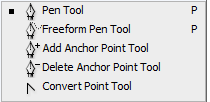 |
|
|
펜툴(Pen Tool) : 직선 또는 곡선 패스선을 만드는 도구입니다.
변형펜툴(Freeform Pen Tool) : 마우스를 드래그하는 대로 패스를 만듭니다.
정점추가툴(Add Anchor Point Tool) : 패스에 새로운 정점을 추가합니다.
정점제거툴(Delete Anchor Point Tool) : 패스의 정점을 제거합니다.
정점변환툴(Convert Anchor Point Tool) : 패스의 속성을 수정합니다. |
|


2. 패스
패스란 펜툴로 만드는 직선 또는 곡선을 말하며 이 패스를 이용해 Fill, Stroke를 적용, 선택영역 설정하는 등 다양하게 사용됩니다.
패스 구성요소

① 정점(Anchor Point) : 직선 또는 곡선을 그릴 때 마우스로 클릭한 지점에 생기는 점입니다.
② 분할선(Segment) : 직선 또는 곡선을 그릴때 정점과 정점 사이에 있는 선입니다.
③ 방향키(Direction Point) : 곡선을 그릴때 생긴는 것으로 방향키의 길이와 방향에 따라 곡선의 모양이 달라집니다.
패스 그리기

① 직선 그리기 : 마우스 왼쪽버튼을 클릭하여 시작 정점을 만들고 이동하여 클릭합니다.
② 곡선 그리기 : 마우스 왼쪽버튼을 클릭하여 시작 정점을 만들고 이동하여 클릭한 상태에서 드래그합니다.

3. 옵션
(1) 툴박스에서 펜툴(Pen Tool) 을 선택하면 상단에 아래와 같은 옵션바가 나타납니다.

 은 펜툴로 드로잉할 때 패스만 만들 것인지 작업된 패스안에 색을 채울 것인지, 패스 없이 색상만 채울 것인지를 정하는 옵션입니다. 은 펜툴로 드로잉할 때 패스만 만들 것인지 작업된 패스안에 색을 채울 것인지, 패스 없이 색상만 채울 것인지를 정하는 옵션입니다.
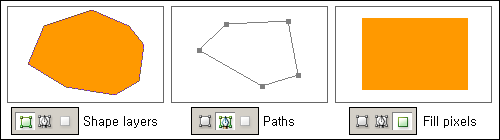
Shape layers : 펜툴로 드로잉할 때 자동으로 레이어를 생성하면서 작업된 패스 안에 색을 채웁니다. 아래 그림은 Shape layers 를 선택하면 나타는 옵션으로 패스로 작업한 도형 안에 Style과 Color를 적용할 수 있습니다.
 Paths : 펜툴로 드로잉할 때 패스만 만들고 색은 채우지 않습니다.
Fill pixels : 패스선은 없이 색상만 채워집니다.
Paths : 펜툴로 드로잉할 때 패스만 만들고 색은 채우지 않습니다.
Fill pixels : 패스선은 없이 색상만 채워집니다.
 는 툴박스에서 펜툴(Pen Tool)과 변형펜툴(Freeform Pen Tool), 사각형툴을 선택하는 것과 같습니다. 는 툴박스에서 펜툴(Pen Tool)과 변형펜툴(Freeform Pen Tool), 사각형툴을 선택하는 것과 같습니다.
 AutoAdd/Delete를 체크하면 정점을 추가 또는 제거합니다. AutoAdd/Delete를 체크하면 정점을 추가 또는 제거합니다.
 기존에 작업한 패스에 새로운 패스를 추가, 제거, 교차 부분만 남기기, 교차부분만 제거할 수 있습니다. 기존에 작업한 패스에 새로운 패스를 추가, 제거, 교차 부분만 남기기, 교차부분만 제거할 수 있습니다.
(2) 툴박스에서 변형펜툴(Freeform Pen Tool) 을 선택하면 상단에 아래와 같은 옵션바가 나타납니다.

   은 위의 펜툴(Pen Tool)의 옵션과 동일합니다. 은 위의 펜툴(Pen Tool)의 옵션과 동일합니다.
 Mgicnetic을 체크하면 자석올가미툴과 비슷하게 색상(명도)의 차이를 인식하여 자동으로 패스를 만듭니다. Mgicnetic을 체크하면 자석올가미툴과 비슷하게 색상(명도)의 차이를 인식하여 자동으로 패스를 만듭니다.
|
|
|
|
















































 히스토리
히스토리

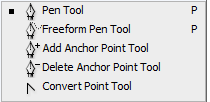





 은 펜툴로 드로잉할 때 패스만 만들 것인지 작업된 패스안에 색을 채울 것인지, 패스 없이 색상만 채울 것인지를 정하는 옵션입니다.
은 펜툴로 드로잉할 때 패스만 만들 것인지 작업된 패스안에 색을 채울 것인지, 패스 없이 색상만 채울 것인지를 정하는 옵션입니다.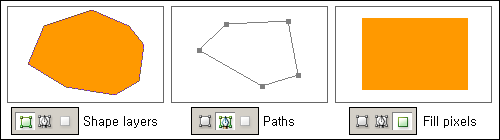

 는 툴박스에서 펜툴(Pen Tool)과 변형펜툴(Freeform Pen Tool), 사각형툴을 선택하는 것과 같습니다.
는 툴박스에서 펜툴(Pen Tool)과 변형펜툴(Freeform Pen Tool), 사각형툴을 선택하는 것과 같습니다. AutoAdd/Delete를 체크하면 정점을 추가 또는 제거합니다.
AutoAdd/Delete를 체크하면 정점을 추가 또는 제거합니다. 기존에 작업한 패스에 새로운 패스를 추가, 제거, 교차 부분만 남기기, 교차부분만 제거할 수 있습니다.
기존에 작업한 패스에 새로운 패스를 추가, 제거, 교차 부분만 남기기, 교차부분만 제거할 수 있습니다. 


